- May -akda Lauren Nevill [email protected].
- Public 2023-12-16 18:56.
- Huling binago 2025-01-23 15:25.
Ang bilis ng koneksyon sa Internet, na idineklara ng provider, ay hindi palaging nagpapakita ng totoong mga tagapagpahiwatig kapag nagda-download ng mga file mula sa network. Maraming mga kadahilanan ang maaaring makaapekto sa aktwal na bilis. Ano ang tumutukoy sa bilis ng pag-download, at paano mo malalaman kung ano talaga ito?
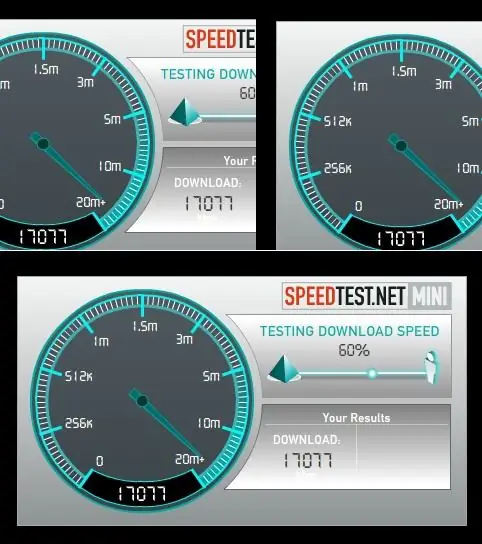
Panuto
Hakbang 1
Dapat kang magsimula sa pamamagitan ng pagsubok sa bilis ng Internet sa isa sa mga serbisyong online: www.speedtest.net o www.internet.yandex.ru. Bago mo simulang sukatin ang bilis sa pamamagitan ng pag-click sa pindutan ng Simulan ang pagsubok (o "Sukatin ang bilis"), siguraduhin na ang sumusunod ay hindi pinagana sa iyong computer sa ngayon: antivirus software, awtomatikong pag-update ng system at software, mga torrent client. Ang pagpapatakbo ng mga application na ito ay maaaring gumawa ng mga makabuluhang pagbabago sa mga pagbabasa ng mga sukat ng bilis
Hakbang 2
Matapos sukatin ang bilis, makakatanggap ka ng mga resulta sa bilis ng pagtanggap at paglilipat ng data sa pamamagitan ng Internet. Gayunpaman, ang mga tagapagpahiwatig na ito ay maaaring isaalang-alang lamang sa kondisyon, dahil ang pag-download ng mga file ay nakasalalay sa bilis ng paglipat ng data sa isang partikular na site, at sa kaso ng mga pagbaha - sa bilang ng "pag-upload" at ang bilis ng pag-upload ng kanilang channel. Halimbawa, ang parehong file ay maaaring ma-download mula sa dalawang magkakaibang mga site (o mula sa dalawang magkaparehong pag-download) sa parehong computer sa iba't ibang mga bilis.
Hakbang 3
Kung interesado ka sa tunay na bilis ng pag-download mula sa isang partikular na site, mahahanap mo ito gamit ang window ng mga pag-download sa iyong browser. Upang magawa ito, ilagay ang file para sa pag-download, buksan ang window ng pag-download (sa ilang mga browser bilang isang tab) at bigyang pansin ang mga tagapagpahiwatig ng bilis. Bilang karagdagan, kung nagpapatakbo ang iyong computer ng Windows 7, i-install ang Network Meter gadget sa iyong desktop, na maaaring ma-download mula sa www.wingadget.ru at www.sevengadgets.ru. Sa pamamagitan nito, maaari mong makita ang bilis ng pag-download sa anumang oras.






